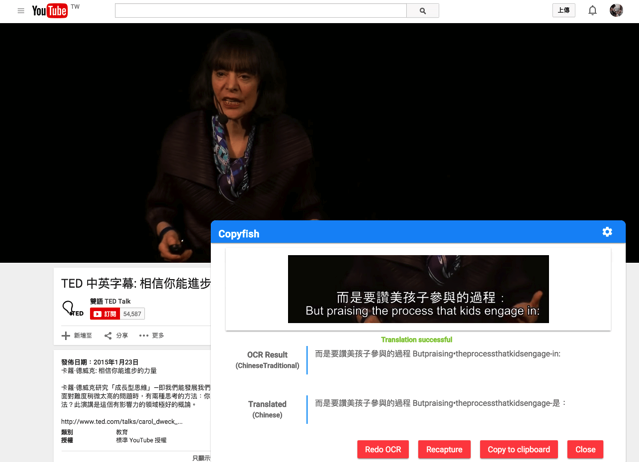
如果你還有印象,之前我介紹過一款強大的圖片文字辨識工具 Project Naptha,能夠直接讓網頁圖片轉為可複製、可選取或翻譯的純文字格式,也就是非常直覺的 OCR 文字辨識功能,使用過的朋友都覺得非常神奇。如果你平常會需要在網路上找些圖片或影片,但又希望可以快速取得裡頭的文字內容,那麼可試試看本文要介紹的 Copyfish 外掛。
Copyfish 跟 Project Naptha 其實有一些相似,不同的是 Copyfish 在功能上更為強大,而且支援範圍從圖片到影片包括 YouTube 都能直接辨識文字,只要利用它來選取畫面內容,就能透過 OCR 快速辨識、取得文字而無須自己鍵入。
Copyfish 本身還是線上翻譯工具,能在辨識文字後自動轉為你的語言。
若你覺得這些功能一定要非常龐大的軟體才能辦到,那你就大錯特錯了!Copyfish 本身是一款 Google Chrome 擴充功能,這也表示無論你是使用 Windows、Mac OS X 或適用 Linux,只要有 Google Chrome 瀏覽器即可免費下載、安裝,非常方便。
Copyfish 支援包含中文、英文、日文、韓文、法文、德文等共 21 種語言。
擴充功能資訊
元件名稱:Copyfish Free OCR Software
適用平台:Chrome
程式語系:英文
官方網站:https://blog.a9t9.com/p/copyfish.html
安裝頁面:從 Chrome 線上應用程式商店下載
使用教學
STEP 1
以 Google Chrome 瀏覽器開啟 Copyfish 擴充功能頁面,點選右上角「+ 加到 Chrome」進行安裝,跟一般的外掛安裝方式相同。
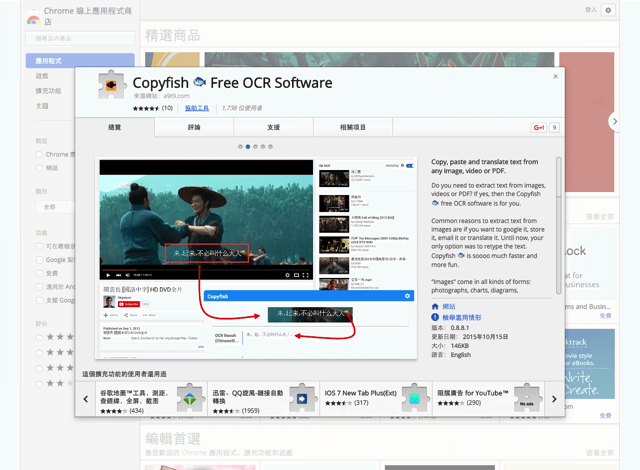
STEP 2
安裝後,Google Chrome 右上角會多一個「Copyfish」圖示,先別急著使用,我們必須先進行一下設定,在圖示上面點選滑鼠右鍵後選擇「選項」開啟設定畫面。
如果你要辨識的語言為「正體中文」的話,在上面 Input Language(OCR Language)選擇「Chinese Traditional」做為你的輸入語言,而下面的 Translate to 為翻譯語言,可選擇「Chinese」(也就是不使用翻譯),當然你也可以指定其他語言。
設定好以後點選下方的「Save」儲存設定。
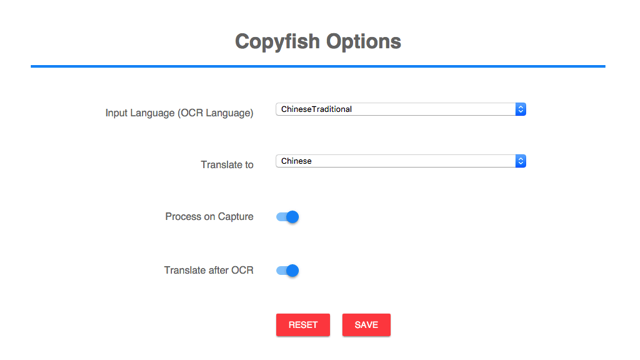
STEP 3
試著在有中文字的圖片或影片上按一下「Copyfish」圖示,會顯示 Please select text to grab. 訊息,請按著滑鼠拖曳並選擇你要辨識的文字範圍。
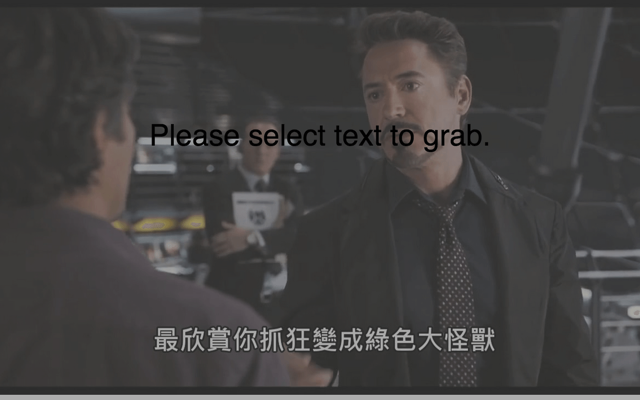
選好後,Copyfish 會在右下角跳出一個小視窗,開始辨識你選取的文字,很厲害的是對於中文的 OCR 支援非常好,而且辨識速度也蠻快的,辨識後使用者就能直接複製文字。
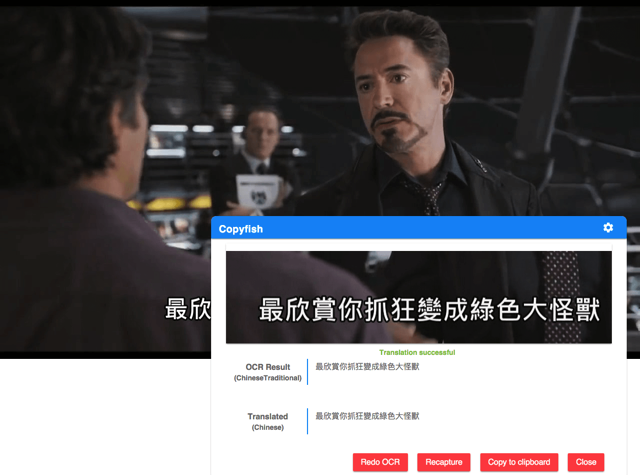
STEP 4
跟 Project Naptha 不同的是 Copyfish 也能辨識影片內出現的文字,一樣開啟影片頁面(例如 YouTube),然後點圖示並選取要辨識的文字,即可透過 Copyfish 進行文字辨識或翻譯,準確度相當高。
不過 YouTube 影片很多都有內建字幕,如果不是直接放入影片裡的話,可以參考以下教學來下載影片字幕並轉檔 SRT 格式:
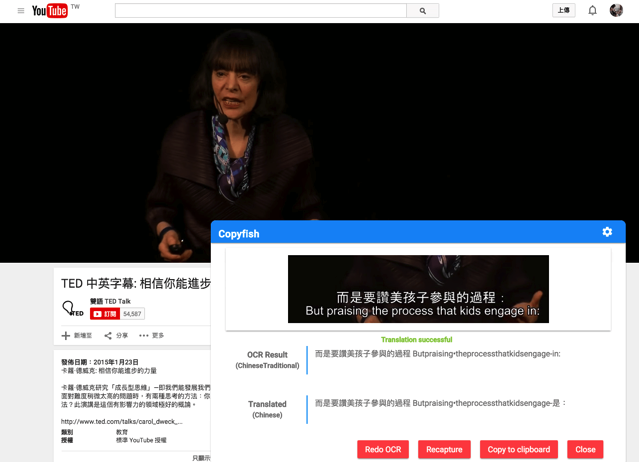
值得一試的三個理由:
- 在 Google Chrome 瀏覽器使用,支援 Win、Mac 及 Linux
- 可辨識中文、英文、日文、韓文、法文等 21 種語言
- OCR 辨識準確度高,可自動轉換翻譯為其他語言








